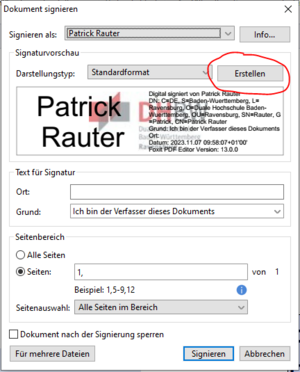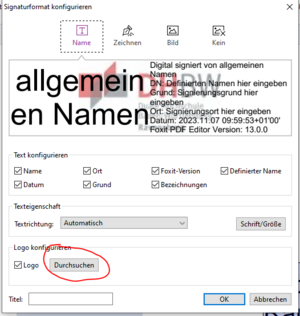Digitale Unterschrift mit DHBW-Logo
Der sichtbare "Stempel" der beim digitalen Unterschreiben eines Dokumentes mit Foxit eingeblendet wird trägt in der Ausgangskonfiguration das Logo des Foxit-PDF-Editors.
Dieses Hintergrundlogo kann problemlos z.B. durch ein DHBW-Ravensburg Logo ersetzt werden.
Eine für die Verwendung als Hintergrund angepasste, farbreduzierte, Version finden Sie hier:
Öffnen Sie den Signaturdialog in gewohnter weise (Menüpunkt "Schützen" --> "Signieren und Zertifizieren" --> "Signatur plazieren")
Im Signaturdialog wählen Sie die Funktion "Erstellen" im Bereich "Signaturvorschau" aus.
Klicken Sie nun im Abschnitt "Logo konfigurieren" auf die Schaltfläche "Durchsuchen", und wählen Sie die zuvor heruntergeladene Logo-Datei aus.
Durch Auswahl der Schaltfläche "OK" übernehmen Sie die Änderung, und haben jetzt das DHBW-Logo als Hintergrund für Ihre digitalen Signaturen eingerichtet.